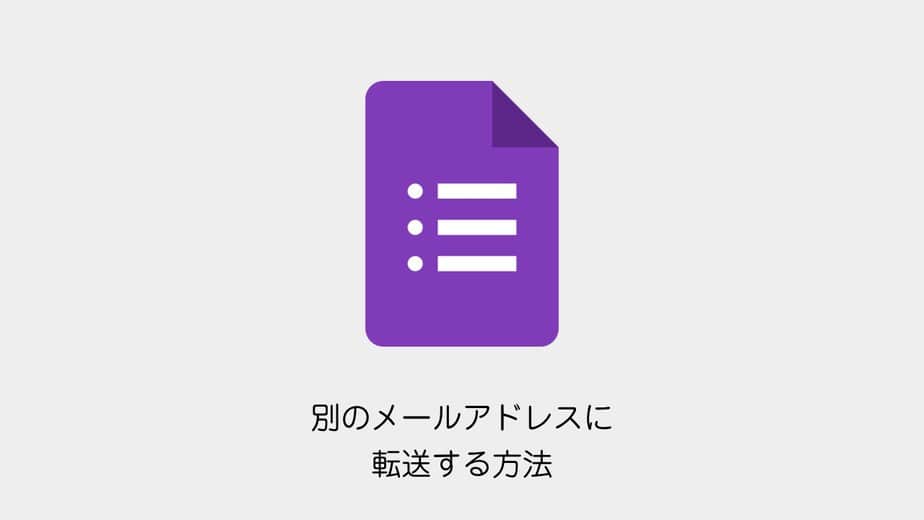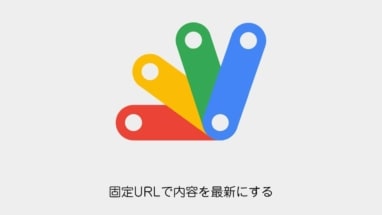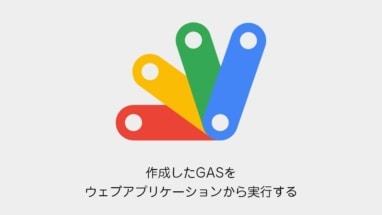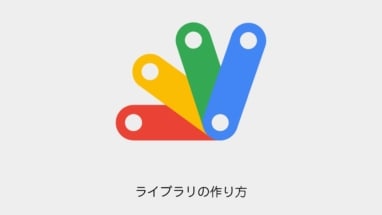確実なお問い合わせ方法といえば、Google Formsが一番です。
細かいカスタマイズはできないものの、メールサーバー等のトラブルとは無縁です。
あとは関係各所に転送できればもっといいのにと思い、スクリプトで転送するようにしてみました。
Google Formsでお問い合わせを別のメールアドレスに転送する方法
作成済みのGoogleフォームがあることを前提とします。
まずは右上のスリードットメニューからスクリプトエディタを選択しましょう。
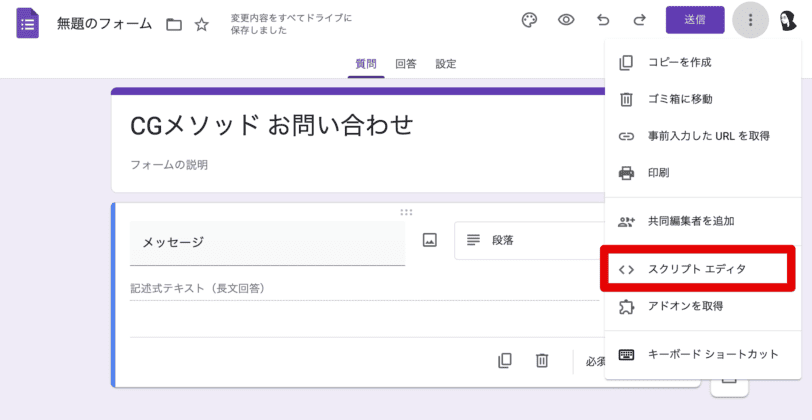
スクリプトエディタを開いたら、下記のコードをコピペします。
メールアドレス(hogehoge@gmail.com)のところはお好きな転送先にしましょう。
コピペしたらCtrl+Sでスクリプトを保存しましょう。
function sendFormToEmail(e){
var emailAddress = 'hogehoge@gmail.com'; // ここにメールアドレスを定義
var form = FormApp.getActiveForm();
var formTitle = form.getTitle(); // フォームのタイトルを取得
var items = e.response.getItemResponses();
var msg = '';
for (var i = 0; i < items.length; i++) {
var item = items[i];
var q = item.getItem().getTitle();
var a = item.getResponse();
msg += q + ': ' + a + '\n\n';
}
GmailApp.sendEmail(emailAddress, formTitle + '(転送)', msg);
}
これだけでは不十分です。
トリガーを設定します。
左のメニューから下の方の時計のアイコン、トリガーを選択します。
右下のトリガーを追加ボタンを押して、イベントの種類を選択のところでフォーム送信時を選択しましょう。
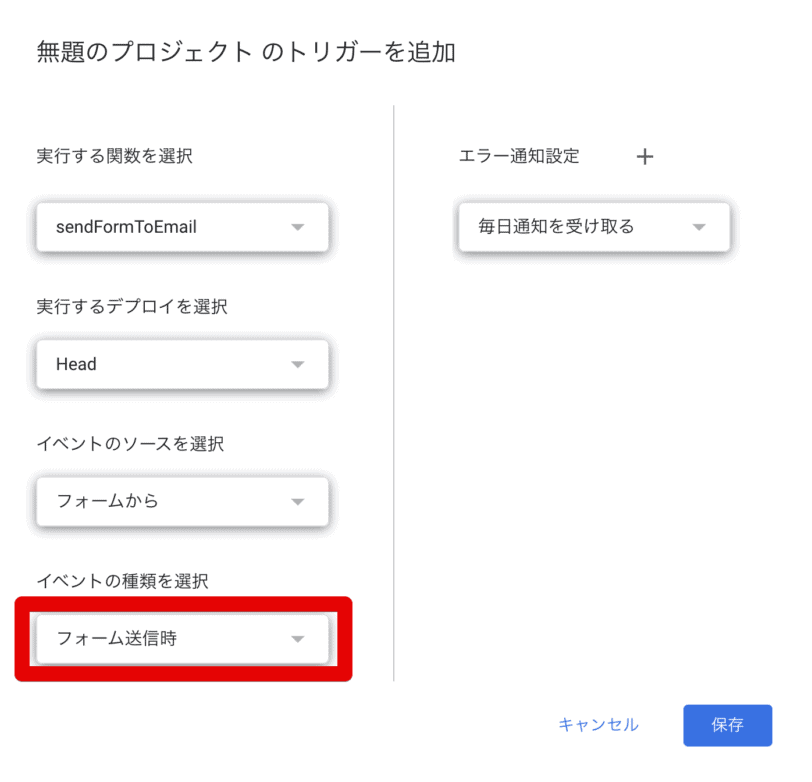
保存ボタンを押してスクリプトの設定が完了です。

以上でフォームを送信時に設定したメールアドレスに転送します。
最後にフォームをテストして、送信ボタンを押した時にメールが転送されているか確認しましょう。
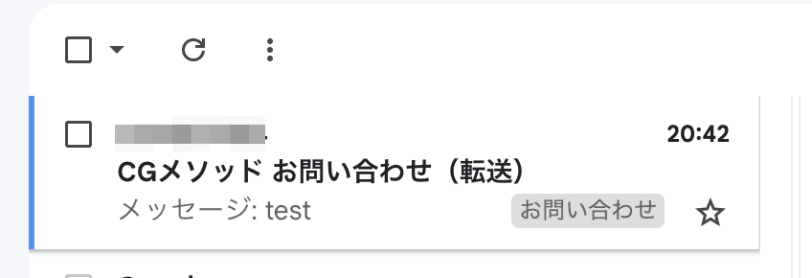
まとめ
最強のお問い合わせフォームであるGoogle Forms、実はスクリプト(GAS)が使えると言うだけあって、
拡張性は思った以上にあります。
ぜひ参考にしてみてください。